Aston simba 202 Manuel utilisateur
PDF
Télécharger
Document
151, avenue Gallieni - 93177 Bagnolet Cedex - France www.aston-france.com * Parce que le monde est fait d’images. Simba 202 Édition n° 4 • Juin 2003 Récepteur Numérique • Made by Aston Manuel d’utilisation Simba® 202 Because the world is made of images Récepteur Numérique • Made by Aston 1 Votre récepteur numérique et votre télécommande 2 2 Considérations générales 6 3 Branchements 8 4 Installation 12 5 Paramétrages 22 6 Recherche automatique des chaînes 26 7 Utilisation courante de votre Simba® 34 8 Utilisation de SetEdit et Aston mail 42 9 Glossaire 44 10 En cas de problème 46 11 Caractéristiques techniques 48 Nous vous félicitons pour l’achat de ce récepteur. Ce manuel d’utilisation vous donnera les explications et les conseils pratiques afin d’utiliser au mieux votre récepteur Satellite numérique Simba® 202. Vous pouvez compter sur la qualité de ce produit, il est signé ASTON. 1 1 Manuel d’utilisation Simba® 202 Votre récepteur numérique 6 7 9 8 5 1 1.1 10 2 3 4 Face avant 1 Indicateur de présence d'un signal 2 Indicateur de signal crypté 3 Indicateur de mise en veille 4 Touche marche et de mise en veille. Cette touche permet d'allumer et de mettre en veille le récepteur 5 Touche de sélection des chaînes dans l'ordre décroissant et accès à la chaîne précédente 6 Touche de sélection des chaînes dans l'ordre croissant et accès à la chaîne suivante 7 Touche Volume +. Cette touche permet d'augmenter le volume 8 Touche Volume- Cette touche ¦ permet de diminuer le volume 8 Affiche le numéro de la chaîne ainsi que les fonctions en cours 2 10 Lecteurs cartes à puce Votre Simba® 202 est équipé de deux lecteurs de cartes à puce. Pour pouvoir accéder à certains services cryptés, insérez votre carte d’abonnement puce vers le bas dans un des lecteurs. Mise sous tension de votre Simba® : Pour mettre votre Simba® sous tension, assurez-vous que l’interrupteur principal situé à l’arrière est en position "ON". 3 1 Votre récepteur numérique 1.3 1 2 9 7 8 6 5 3 4 Votre télécommande La télécommande, fournie avec votre Simba®, permet d’accéder aux différents menus du récepteur. 10 1 2 3 4 1 STANDBY : allumer ou mettre en veille votre Simba® 6 2 TV/SAT : permet de choisir les différents modes de réception 8 (terrestre, satellite, auxiliaire, VCR) 3 : permettent de naviguer dans les menus. 9 Permettent de changer de chaînes favorites 4 ¦ : permettent de naviguer dans les différents menus 5 6 1.2 Face arrière 1 IF INPUT : Entrée antenne satellite 950 - 2150 MHz A relier à votre (vos) antenne satellite 7 6 VCR : Prise Péritel magnétoscope Branchez ici votre magnétoscope avec un cordon Péritel 8 2 IF LOOP : Sortie satellite Loop through 950 – 2150 MHz Permet de raccorder un second récepteur satellite 7 ANT IN : Entrée antenne hertzienne Branchez ici votre antenne hertzienne locale 3 AUDIO L, R : Branchez ici l’amplificateur de votre chaîne Hi-Fi pour profiter pleinement de la qualité sonore du Simba®. L : Gauche, R : Droite 8 TO TV : Sortie UHF (CH 21 à CH 69) Branchez cette sortie à l'entrée UHF/VHF du téléviseur si celui-ci ne possède pas de prise Péritel. Permet également de raccorder un second téléviseur ou un magnétoscope 9 10 11 12 13 4 VIDEO : Cette sortie permet d’envoyer l’image vers un autre appareil acceptant un signal vidéo composite 5 TV : Prise Péritel téléviseur Branchez ici votre téléviseur à l’aide d’un cordon Péritel blindé 24 broches 9 DATA : cette prise permet des échanges de données 14 avec un PC ou un autre terminal de marque ASTON (voir chapitre 8 : Utilisation de SetEdit et Aston mail) 15 10 POWER : Interrupteur principal Marche /Arrêt 16 17 18 19 20 21 Le Simba® est conforme aux réglementations des directives du Conseil de l’Union Européenne. Simba® est une marque déposée d’Aston. Ce récepteur est compatible DVB - DVB Project N° : 2112 4 22 et de contrôler le volume du son MENU / OK : permet d'accéder au menu principal, permet de valider un choix dans les différents menus : permet de changer de chaîne par ordre croissant. Permet d'aller à la page précédente dans un menu ou une liste. Permet de changer les valeurs des paramètres dans les menus de paramétrage : permet de changer de chaîne par ordre décroissant Permet d'aller à la page suivante dans un menu ou une liste Permet de changer les valeurs des paramètres dans les menus de paramétrage ESC/TXT : permet de quitter une fonction et de revenir à l'étape précédente. Permet d’accéder au télétexte : à l’intérieur du progamme guide, cette touche permet d'obtenir des informations complémentaires sur les programmes en cours et suivant Permet d'accéder aux informations techniques d’une chaîne en mode liste Volume : augmenter ou diminuer le volume du son FAV : permet d'accéder aux listes Favorites P.GUIDE : permet d'accéder au guide des programmes LIST : permet l'accès à la liste principale des bouquets et des chaînes ZOOM : permet de zoomer l'image (fonction qui peut être conjuguée avec la fonction FREEZE) RADIO : permet l'accès au menu radio FREEZE : permet de geler l'image durant la vidéo Permet d'accéder au menu Aide (HELP) Touches de saisies : permettent de sélectionner directement un canal ou d'entrer des données alphanumériques dans les menus* LANG / LOCSAT (vert) : permet l’accès à différentes langues en diffusion multi-langues Permet de modifier les paramètres de pointage MUTE : permet de supprimer le son WEST (Bleu) : permet de déplacer le moteur vers l'ouest DELETE / AUTOFOCUS (jaune) : permet de supprimer un bouquet ou une chaîne dans les menus de réorganisation Permet le positionnement optimal et automatique du moteur ADD / EAST (rouge) : permet d’ajouter manuellement un bouquet ou une chaîne. Permet de déplacer le moteur vers l'est 5 10 7 12 11 13 14 16 15 17 18 21 19 20 22 *Saisie des caractères alphabétiques : les touches 0, 1… 8 et 9 permettent de saisir des caractères alphabétiques. Ainsi, lorsque vous appuyez par exemple sur la touche 3, le premier caractère affiché est D, une autre pression sur la touche affichera E et ainsi de suite jusqu'à l'affichage du caractère souhaité. 5 2 Manuel d’utilisation Simba® 202 Considérations générales Afin de profiter pleinement des avancées technologiques de votre nouveau récepteur, il est important que l'ensemble de votre installation (antennes et accessoires) soit de bonne qualité (consultez pour cela votre revendeur Aston habituel). Ce récepteur a été élaboré dans le souci de vous éviter toute consultation quotidienne de votre notice d'utilisation. Toutes les commandes ont été étudiées de manière "ergonomique", dans la mesure du possible. La plupart des fonctions du Simba®, sont accessibles soit directement par la télécommande, soit par un simple système de menus. Pour bien comprendre l’utilisation de chaque rubrique, il est indispensable de se familiariser avec le principe de menus. Les toucheset ¦permettent la navigation. Les touches CH+/CH- permettent de changer de paramètres. La touche ESC : Permet de quitter un menu ou une fonction et de revenir à l’étape précédente jusqu’à la vidéo. Structure des menus et des sous-menus Un menu consiste en une liste d’options, certaines d’entre elles sont directement accessibles, tandis que d’autres permettent d’accéder à des options complémentaires appelées sous-menus. Dans la plupart des menus, sont indiquées les différentes options de touches proposées à l'utilisateur. Pour des raisons d'esthétisme, il se peut que certaines touches dans certains menus ne soient pas représentées. Avant toute première utilisation, un paramétrage puis une installation complète de votre récepteur sont nécessaires. Après la première mise sous-tension, si aucune installation n'est présente, votre récepteur démarre sur le menu principal. Par la suite, il démarrera sur la dernière chaîne que vous regardiez. 6 Nous vous conseillons de lire attentivement et de suivre la procédure de paramétrage et d'installation. RECOMMANDATIONS ET CONSIGNES DE SECURITE Avant de brancher votre Simba®, nous vous recommandons d'observer les quelques consignes d'utilisation et de sécurité : • Ne jamais essayer d'ouvrir le capot de l'appareil. Adressez-vous à un personnel qualifié. • Évitez de placer l'appareil dans des endroits humides. • Comme tout appareil électrique, votre récepteur dégage de la chaleur en fonctionnement, ceci est tout à fait normal. Veillez à ne pas bloquer les fentes d'aération et évitez de le mettre dans un meuble fermé ou de déposer des objets qui peuvent bloquer la ventilation. • Placez votre récepteur sur un endroit stable. • Vérifiez que le voltage de la prise secteur correspond à celui inscrit sur la face arrière de votre récepteur Simba®. • Évitez l'utilisation de plusieurs prises multiples imbriquées. • Ne jamais nettoyer votre appareil quand celui-ci est sous tension. • Ne jamais utiliser de détergent ou de chiffon humide. Débranchez-le et utilisez un chiffon sec. • Si vous devez vous absenter pour une longue durée, nous vous recommandons de débrancher la prise secteur. • Assurez-vous que vos antennes satellite et hertzienne UHF/VHF sont bien mises à la terre afin d'éviter tous risques de décharge électrique. 7 3 Manuel d’utilisation Simba® 202 Les branchements de votre récepteur numérique 3.1 Branchements simple du Simba® Antenne parabolique Tête LNB Magnétoscope ANT IN TV Vers antenne UHF VHF locale ANT OUT Simba® VCR IN On/Off OUT TV O Branchez le câble d’antenne hertzienne directement sur l’entrée Antenne du magnétoscope. Téléviseur O Connectez l’entrée ANT IN du Simba® Péritel TV à la sortie Antenne OUT du magnétoscope. Entrée Antenne O Connectez la sortie TO TV du Simba® à l’entrée Antenne de votre téléviseur. O Connectez la sortie Péritel TV du Simba® à l’entrée Péritel de votre téléviseur. O Connectez la sortie Péritel VCR du Simba® à l’entrée Péritel TV du magnétoscope. Raccordez l’antenne satellite sur l’entrée IF INPUT du Simba®. O Connectez le cordon d’alimentation NB. : Le signal satellite du Simba® est prioritaire sur celui des autres appareils. à la prise secteur 230 V - 50 Hz. Légendes des différents câbles de branchement 8 Péritel Satellite UHF / VHF RCA 9 3 Les branchements 3.2 3.3 Exemple de montage avancé motorisé avec un moteur TracSat® DiSEqC ANT IN Branchements d’une antenne motorisée à vérin avec une interface de commande SatSeeker® ANT IN Vers antenne UHF VHF locale TV ANT OUT Vers antenne UHF VHF locale TV Antenne parabolique ANT OUT Magnétoscope Magnétoscope Antenne parabolique Tête LNB Tête LNB TV TV Décodeur analogique Décodeur analogique ANT IN Dec VCR ANT IN Dec ANT OUT TV VCR ANT OUT TV Récepteur analogique Récepteur analogique GND M1 Pulse M2 SatSeeker® TO RECEIVER TO LNB Splitter à Diode Simba® Simba® OUT IN OUT VCR VCR IN OUT IN OUT Téléviseur On/Off Péritel TV Votre Simba® est compatible avec tous les moteurs répondant au protocole de motorisation DiSEqC 1.2 (type ASTON TracSat® DH12) et DiseqC 2.3 (type ASTON TracSat® DH23). Le câble d’antenne relie directement l’entrée IF du Simba au moteur (entrée RECEIVER). Reliez ensuite la sortie marquée LNB du moteur à la tête de réception (LNB) de votre antenne. 10 Légendes des différents câbles de branchement Péritel L Chaîne Hi-Fi Satellite UHF / VHF NB. : Le signal satellite du Simba® est prioritaire sur celui des autres appareils. RCA Péritel TV Entrée Antenne R Téléviseur On/Off TV TV Si vous possédez un moteur à vérin classique, il est nécessaire, pour pouvoir l’utiliser avec votre Simba®, d’intercaler un interpréteur de commande DISEqC 1.2 ou DISEqC 2.3 du type interface ASTON SatSeeker® DS100 ou DS200. Légendes des différents câbles de branchement Péritel Satellite L Entrée Antenne R Chaîne Hi-Fi UHF / VHF NB. : Le signal satellite du Simba® est prioritaire sur celui des autres appareils. RCA 11 4 Manuel d’utilisation Simba® 202 Installation de votre récepteur 4.1 O Déplacez-vous sur l’item NOMBRE D’ANTENNES, INSTALLATION AVEC ANTENNE FIXE et choisissez en utilisant CH+/CH-, le nombre d’antennes ou de LNB de votre installation extérieure (maximum 4 antennes ou 4 LNB). O Appuyez sur la touche MENU de la télécommande. O Sélectionnez INSTALLATION. (Utilisez les touches , puis validez par OK). L’item ALIMENTATION LNB n’est valide que dans le cas d’une installation collective (voir paragraphe 4.4). O Appuyez sur OK pour valider le type, le nombre d’antennes ou de LNB de votre installation extérieure. Écran 009 Un écran apparaît ; dans ce nouveau menu, vous devez désigner les satellites que vous désirez recevoir. Avant toute chose, il est impératif de vérifier le bon câblage de votre installation et le pointage de votre antenne. Écran 012 O Sélectionnez PARAMÈTRES ANTENNES ET SATELLITES. (Utilisez les touches , puis validez par OK). Écran 010 O A l’aide des touches , sélectionnez un à O Déplacez-vous sur l’item TYPE D’INSTALLATION, et choisissez en utilisant CH+/CH- « FIXE ». un les satellites en affichant OUI en face de chacun des satellites désirés en utilisant les touches CH+/CH-. Vous pouvez voir dans ce même menu, pour information, les paramètres de chaque satellite. Les paramètres de fréquence, de polarisation et de débit affichés pour chaque satellite servant au pointage. Ces paramètres sont modifiables si vous le souhaitez (utilisez la touche LOCSAT(1) dans le menu POINTAGE, voir écran 16). A titre indicatif sont aussi affichés l’azimut et l’élévation de votre parabole pour chaque satellite, si bien entendu vous avez correctement renseigné les paramètres régionaux (voir chap. 5.1). O Lorsque vous avez terminé le choix des satellites Écran 011 que vous voulez recevoir, appuyez sur OK pour valider. 12 13 4 Installation de votre récepteur O Lorsque vous avez terminé, appuyez sur OK. Dans ce nouveau menu, vous devez spécifier le type de LNB ainsi que les accessoires de branchement composant votre installation extérieure reliés à votre Simba®. O Déplacez-vous sur l’item POLARISATION en utilisant les touches , puis choisissez Ce nouveau menu vous permet de vérifier si le pointage de vos antennes est correct. la polarisation (horizontale ou verticale) souhaitée, en utilisant les touches CH+/CH-. O Sélectionnez PARAMÈTRES ANTENNES ET SATELLITES. (Utilisez les touches , puis validez par OK). O Appuyez sur la touche OK pour valider les nouveaux paramètres de pointage. O Commencez d’abord par choisir le type du LNB (appelé plus communément convertisseur de fréquence ou tête) parmi la liste proposée (UNIVERSEL 1, UNIVERSEL 2, BANDE C) en utilisant les touches CH+/CH- et ceci pour toutes les antennes. Vous vous déplacez entre les antennes en utilisant les touches ¦. O En utilisant les touches , déplacez la fenêtre d’accessoires si nécessaire et choisissez l’accessoire de votre montage en utilisant les touches CH+/CH- (CÂBLE, BOÎTIER DE COMMUTATION DiSEqC...). O Sélectionnez pour chaque antenne la position du satellite qui est visé en utilisant les touches CH+/CH-. Les choix possibles correspondent aux satellites déclarés précédemment. (Voir écran “choix des satellites” page 17) Vous vous déplacez entre les antennes en utilisant les touches ¦. Lorsque le pointage d’une antenne est correct, un bargraphe apparaît (si la fréquence de pointage est correcte(1)). Il est proportionnel à la qualité et au niveau du signal. Lorsque vous avez terminé, appuyez sur OK pour valider votre installation extérieure. (1) Lorsque les paramètres utilisés pour le pointage ne sont pas corrects, vous pouvez les modifier en appuyant sur la touche LOCSAT (voir ci-dessous). INSTALLATION AVEC ANTENNE MOTORISÉE Votre récepteur vous permet de piloter tous les moteurs compatibles DiSEqC™ tels que le Tracsat DiSEqC 1.2 ou DiSEqC 2.3 avec voie de retour, ainsi que tous les moteurs à vérin classique ou à monture Horizon /Horizon nécessitant une tension allant de 24 à 36 V et ceci en utilisant l’interface Aston SatSeeker DS100 ou DS200. Écran 016 et choisissez en utilisant CH+/CH« MOTORISÉE DiSEqC ». Utilisation de la motorisation DiSEqCTM. Pour la bonne compréhension de la norme DiSEqC, veuillez vous référer à la notice d’utilisation de votre moteur. Si vous utilisez une interface compatible DiSEqC, veuillez vous référer à la notice d’utilisation pour les réglages et initialisations nécessaires. A Écran 014 O Déplacez-vous sur l’item TYPE D’INSTALLATION, Avant toute installation, veuillez vous reporter à la notice d’utilisation de votre moteur pour déterminer le type de moteur que vous utilisez. Avant toute utilisation de la motorisation, assurez-vous que votre moteur a bien été installé et configuré par un installateur qualifié si possible. O Appuyez sur la touche LOCSAT. Écran 010 4.2 ® Utilisation de votre Simba avec une antenne motorisée de type DiSEqC Écran 017 Écran 013 Écran 015 A partir de cet instant, vous pouvez procéder à la recherche automatique des bouquets et des chaînes en passant directement au chapitre 6.2 O Appuyez sur OK pour valider. O Sélectionnez, en utilisant les touches CH+/CH-, le type de LNB utilisé dans votre montage. O Un choix vous permet d’effectuer les opérations suivantes en utilisant les touches : • POINTAGE • ACTIVATION DES SATELLITES • RÉGLAGE LIMITES • RESET ET CENTRAGE • SAUVER ET QUITTER O Appuyez sur la touche MENU de la télécommande. O Sélectionnez INSTALLATION. (Utilisez les touches , puis validez par OK). O Déplacez-vous sur l’item FRÉQUENCE en utilisant les touches , puis saisissez la fréquence O Déplacez-vous sur l’item DÉBIT en utilisant les touches , puis saisissez le nouveau débit 14 symbole désiré. Écran 018 désirée à l’aide du clavier numérique de votre télécommande. 15 4 Installation de votre récepteur O Déplacez votre moteur vers l’est en utilisant la 4.2.1 RÉGLAGE DES LIMITES Le réglage des limites est nécessaire pour éviter toute détérioration de votre moteur, surtout si des obstacles physiques peuvent gêner la rotation complète dans les deux directions (Est et Ouest) de votre antenne (± 60°). Ce paramétrage des limites doit être impérativement effectué par un installateur qualifié, dès la pose de votre antenne. touche EAST de votre télécommande jusqu’au point limite Est désiré. Appuyez sur la touche OK pour valider. O Dans le menu « INSTALLATION DES ANTENNES ET SATELLITES », déplacez-vous sur l’item RESET ET CENTRAGE, puis appuyez sur la touche OK. (Voir écran 18, page 19) O Sélectionnez CENTRAGE en utilisant les touches si vous souhaitez repositionner le moteur au 0° satellite, puis appuyez sur la touche OK pour valider. O Déplacez-vous sur l’item RÉGLAGES LIMITES, puis appuyez sur la touche OK pour valider. Ouest, puis appuyez sur OK pour commencer le réglage de la position limite Ouest. la touche WEST de votre télécommande jusqu’au point limite Ouest désiré. Appuyez sur la touche OK pour valider. Écran 019 O Lorsque vos réglages de limites sont terminés puis appuyez sur OK pour commencer le réglage de la position limite Est. appuyez sur la touche ESC de votre télécommande pour quitter ce menu et sauvegarder les paramètres des limites de votre moteur. Écran 020 concernant le satellite de référence que vous pouvez choisir et qui sera utilisé pour le pointage de votre moteur. Tous ces paramètres liés aux satellites sont modifiables (voir chap. 5.1). • SATELLITE • POSITION • FRÉQUENCE • DÉBIT • POLARISATION • PID VIDEO • PID AUDIO • LOCALISATION O Sélectionnez RESET AUTOMATIQUE en utilisant les touches si vous souhaitez repositionner le moteur au 0° moteur et recharger les positions satellites d’usine, puis appuyez sur OK pour valider. O Sélectionnez RESET MANUEL en utilisant les touches si vous souhaitez effectuer un réglage manuel du 0° moteur de votre TracSat®, puis appuyez sur OK. 4.2.2 RESET ET CENTRAGE O Dans le champ « SATELLITE », sélectionnez, Attention, les opérations de Centrage et de Reset du moteur doivent être effectuées uniquement par un installateur qualifié. Une mauvaise utilisation de ces fonctions rendrait inutilisable votre moteur. La fonction de centrage permet de repositionner le moteur sur une position appelée O° satellite. Cette position correspond à la position d’un satellite imaginaire qui se situerait sur un angle de visée de 0° sur l’arc EST/OUEST des satellites. La fonction de RESET AUTOMATIQUE permet de repositionner le moteur sur sa position mécanique 0° appelée 0° moteur (qui correspond à la position plein sud) et de recharger les positions satellites d’usine. La fonction de RESET MANUEL permet de définir manuellement une autre position mécanique 0° et de recharger les positions satellites d’usine. 16 sur la touche OK. Dès cet instant, la fonction LocSat est activée. Elle prend en charge le pointage automatique de votre antenne (si votre moteur est un TracSat®). Écran 024 O Déplacez votre moteur vers l’ouest en utilisant O Choisissez LIMITE VERS L’EST en utilisant les touches si vous désirez régler la limite Est, Écran 022 si vous souhaitez activer les limites de votre moteur, puis appuyez sur OK pour valider. O Choisissez LIMITE VERS L’OUEST en utilisant les touches , si vous désirez régler la limite en utilisant les touches CH+/CH-, le satellite de référence sur lequel vous souhaitez effectuer un pointage. O Modifiez si vous le désirez les différents paramètres Écran 023 O Sélectionnez ON en utilisant les touches ¦ O Déplacez-vous sur l’item POINTAGE, puis appuyez O Un écran apparaît affichant les paramètres Écran 021 Si votre moteur n’a pas besoin de réglage de limites ou si les limites sont déjà réglées, reportez-vous au chapitre 5.2.2. 4.2.3 POINTAGE O Déplacez votre moteur en utilisant les touches EAST/WEST de votre télécommande jusqu’à la position désirée, puis appuyez sur OK pour valider la nouvelle position de votre 0° moteur. O Lorsque vos opérations de Reset et Centrage sont terminées, appuyez sur la touche ESC de votre télécommande pour sauvegarder vos modifications et quitter ce menu. associés à ce satellite en vous référant à une revue récente donnant ces paramètres. Pour vous déplacer, utilisez les touches . O Si votre moteur est un moteur ASTON TracSat® modèle DH12 ou DH23, sélectionnez alors le mode AUTOMATIQUE en utilisant les touches CH+/CH-, puis appuyez sur OK. Dans ce mode, le récepteur effectue automatiquement la recherche du satellite de référence. Si cette recherche échoue, veuillez utiliser le mode SEMI-AUTOMATIQUE. 17 4 Installation de votre récepteur O Si votre moteur DiSEqC n’est pas un moteur a) RECALCULER LES POSITIONS SATELLITES lors d’une première utilisation. OU b) SAUVER LA POSITION D’UN SATELLITE, si après un recalcul de positions le signal est meilleur sur un satellite donné en le décalant légèrement. OU c) QUITTER SANS SAUVEGARDER si vous désire juste effectuer un pointage de contrôle. ASTON, utilisez le mode SEMI-AUTOMATIQUE. Dans ce mode, vous recherchez le satellite de référence en utilisant les touches EAST/WEST. c) Quitter sans sauvegarder O Si vous venez d’effectuer un pointage de contrôle et que votre moteur est déjà correctement configuré, déplacez-vous sur l’item NE PAS SAUVER LA POSITION DU SATELLITE, puis appuyez sur la touche OK. Écran 029 À partir de cet instant, plusieurs opérations sont possibles : Après l’arrêt d’indication de déplacement du moteur, lorsque le satellite de référence est localisé, un niveau de signal apparaît sur le bargraphe et la vidéo est présente (si la chaîne utilisée pour le pointage est en clair). Vous pouvez ajuster la position de votre antenne en utilisant les touches EAST/WEST. Vous pouvez aussi effectuer un autofocus en utilisant la touche jaune A/Focus de votre télécommande. a) Recalculer les positions satellites Lors de la première utilisation, juste après le pointage sur le satellite de référence, il est nécessaire de recalculer les positions de tous les satellites. Cette opération permet au moteur de mémoriser la position de tous les autres satellites par rapport au pointage de référence que vous venez d’effectuer. O Sélectionnez alors l’item RECALCULER LES POSITIONS SATELLITES en utilisant les touches , puis appuyez sur OK. O Déplacez-vous sur l’item SAUVER ET QUITTER, Écran 027bis Écran 025 O Appuyez sur la touche OK pour valider vos choix. O Appuyez sur la touche OK si vous désirez locali- puis appuyez sur OK pour valider votre montage. (Voir écran 28) A partir de cet instant vous pouvez procéder à l’installation des chaînes en passant directement au chapitre 6. ser un autre satellite et vérifier les réglages de votre antenne et moteur. O Sinon appuyez sur la touche ESC pour continuer la procédure. O Déplacez-vous sur l’item ACTIVATION DES SATELLITES avec les touches , B Utilisation de votre Simba® avec une antenne motorisée de type classique 24-36 V. Si vous possédez une installation motorisée classique utilisant un moteur horizon-horizon ou un moteur à vérin de 24-36 V, il est nécessaire pour vous d’utiliser un interpréteur de commande (Interface) du type SatSeeker DS100 ou DS200 d’Aston. puis appuyez sur OK. O Appuyez sur la touche OK si vous désirez locali- ser un autre satellite et vérifier les réglages de votre antenne et moteur. O Sinon appuyez sur la touche ESC pour continuer la procédure. Attention : Si vous effectuez un recalcul des positions alors que vous souhaitez uniquement rectifier la position d’un seul satellite, le moteur décalera automatiquement tous les autres satellites du même écart. b) Sauver la position d’un satellite O Si lors du pointage vous êtes amené à rectifier la position de l’un des satellites (indépendamment des autres), déplacez-vous sur l’item SAUVER LA POSITION DU SATELLITE, puis appuyez sur la touche OK. Voir écran 27 18 Écran 028 Écran 027 Écran 026 Réglage préliminaire de l’interface IMPORTANT : Lors de l’installation de votre SatSeeker® DS100 ou DS200, il est obligatoire de procéder au réglage minutieux du 0° moteur et 0° satellite. Car votre moteur standard 24-36 V ne connaît pas ces deux notions fondamentales au fonctionnement des moteurs DiSEqC. Définitions importantes O Déplacez-vous dans la liste des satellites avec les touches , sélectionnez vos satellites en utili- sant les touches CH+/CH- afin de faire apparaître un OUI en face des satellites choisis. La position appelée 0° satellite correspond à la position d’un satellite imaginaire qui se situerait sur un angle de visée de 0° sur l’arc EST/OUEST des satellites. La position mécanique 0° appelée 0° moteur correspond à la position plein sud par rapport à votre position géographique. En vous référant à la notice d’utilisation de votre interface, réglez ces deux paramètres, puis utilisez votre moteur via l’interface comme un moteur DiSEqC (cf. 4.2). IMPORTANT : Une fois ces réglages effectués, et lors de l’utilisation quotidienne de votre moteur, ne jamais faire de recalcul de position satellite. 19 4 Installation de votre récepteur O Appuyez sur ESC, puis sélectionnez NE PAS O Vérifiez que la réception est correcte ; si ce n’est SAUVER LA POSITION DU SATELLITE, puis appuyez sur OK. Réglage de l’interface SatSeeker® DS100 ou DS200 pas le cas, ajustez à l’aide des touches EAST/WEST et de la touche AUTOFOCUS si nécessaire. O Décalez le moteur de 1° vers l’est afin de vous positionner sur 2,4°E (= 0° satellite à Paris). Pour cela, appuyez pendant environ 1 seconde sur la touche EAST. Exemple de réglage pour un fonctionnement à Paris Pour un fonctionnement correct de l’interface avec votre SIMBA, procédez au réglage du 0° moteur (=SUD) et du 0° satellite (=2°4 E à Paris) comme suit : LES POSITIONS SATELLITE, puis validez par OK. Écran SatSeeker2 RÉGLAGE DU 0° MOTEUR O Dans le menu INSTALLATION, sélectionnez PARAMÈTRES ANTENNES ET SATELLITES. (Utilisez les touches , puis valider par OK). O Sélectionnez MOTORISÉE (utilisez les touches O Sélectionnez RESET ET CENTRAGE, puis validez CH+/CH-, puis valider par OK). par OK. Écran SatSeeker4 1 O Appuyez sur ESC, puis sélectionnez RECALCULER O Sélectionnez RESET MANUEL, puis validez par OK. O Sélectionnez POINTAGE (Utilisez les touches , puis validez par OK). O Sélectionnez le satellite IINTELSAT 707 (1°W, 4.4 INSTALLATION COLLECTIVE EN MODE FI/FI O Appuyez sur la touche MENU de la télécommande. O Sélectionnez INSTALLATION. (Utilisez les touches , puis validez par OK). O Sélectionnez PARAMETRES ANTENNES ET SATELLITES. (Utilisez les touches , puis validez par OK). O Déplacez-vous sur l’item TYPE D’INSTALLATION, et choisissez en utilisant CH+/CH- COLLECTIVE FI-FI. O Déplacez-vous sur l’item ALIMENTATION LNB, et choisissez alimenté ou pas alimenté en utilisant CH+/CH- en fonction des paramètres de l’installation collective fournit par votre copropriété ou syndic. O Appuyez sur OK. Avant de procéder à la mémorisation des chaînes disponibles sur le réseau FI/FI de votre installation, allez au paragraphe 6.1 pour activer les débits de recherche. visée 3,5°W) en utilisant les touches CH+/ CH-. O Sélectionnez localisation SEMI-AUTOMATIQUE (utilisez les touches CH+/CH-), puis appuyez sur OK. Attendre que l’affichage d’indication de déplacement du moteur s’arrête. O Vérifiez que la réception est correcte ; si ce n’est pas le cas, ajustez à l’aide des touches EAST/WEST et de la touche AUTOFOCUS si nécessaire. O Décalez le moteur de 3,5° vers l’est afin de vous positionner sur 0° (sud). Pour cela, appuyez pendant environ 4 secondes sur la touche EAST. Écran SatSeeker3 Écran SatSeeker1 Le 0° satellite est alors correctement programmé. Le mode DiSEqC / Tone Burst 4.3 Le 0° moteur est alors correctement programmé. 2 RÉGLAGE 0° SATELLITE O Dans le menu INSTALLATION, sélectionnez PARAMÈTRES ANTENNES ET SATELLITES (Utilisez les touches , puis validez par OK). O Sélectionnez MOTORISÉE (Utilisez les touches CH+/CH-, puis validez par OK). O Sélectionnez POINTAGE (Utilisez les touches , puis validez par OK). O Sélectionnez le satellite INTELSAT 707 (1°W, visée 3,5°W) en utilisant les touches CH+ /CH-. O Sélectionnez localisation SEMI-AUTOMATIQUE (utilisez les touches , CH+/CH-), puis appuyez sur OK, attendre que l’indication de déplacement du moteur s’arrête. 20 REMARQUE IMPORTANTE : Il ne faudra plus faire de recalcul ultérieurement. INSTALLATION COLLECTIVE EN MODE BIS O Appuyez sur la touche MENU de la télécommande. O Sélectionnez INSTALLATION. (Utilisez les touches , puis validez par OK). O Sélectionnez PARAMÈTRES ANTENNES ET SATELLITES. (Utilisez les touches , puis validez par OK). O Déplacez-vous sur l’item TYPE D’INSTALLATION, et choisissez en utilisant CH+/CH- FIXE et valider par OK. A partir de cet instant vous pouvez procéder au paramétrage de votre installation et à la mémorisation des chaînes en vous référant au paragraphe 4.1 INSTALLATION AVEC ANTENNE FIXE. Le standard DiSEqCTM (Digital Satellite Equipment Control) est un protocole qui fixe les règles de communication entre le terminal numérique et ses accessoires. Le standard Tone Burst est en fait un mode DiSEqC simplifié qui fonctionne suivant le même principe, mais ne peut contrôler qu’un nombre de périphériques beaucoup plus limité. Le système DiSEqC ou Tone Burst utilise le câble coaxial existant entre le terminal numérique et l’antenne de réception. C’est un bus de communication qui permet le contrôle de nombreux périphériques tels que LNB, commutateurs, antennes motorisées, polariseurs, etc. Le SIMBA, avec le protocole DiSEqC intégré, permet de contrôler à partir d’une entrée antenne satellite : • Commutateur 2 Entrées / 1 sortie • Commutateur 4 Entrées / 1 Sortie • Multi-switch DiSEqC pour installation collective • Moteur DiSEqC TracSat DiSEqCTM est une marque déposée d’Eutelsat. 21 5 Manuel d’utilisation Simba® 202 Paramétrage de votre récepteur 5.1 PARAMÉTRAGES RÉGIONAUX O Appuyez sur la touche MENU/OK de la télécommande afin d’accéder au menu principal (si ce n’est pas déjà le cas). O Sélectionnez le menu OPTIONS. (Utilisez les touches pour vous déplacer, Écran 003 puis la touche OK pour valider votre choix). O Déplacez-vous sur l’item LONGITUDE, et entrez Écran 001 par le clavier numérique la valeur de la longitude de votre lieu précis de résidence. Pour le connaître, veuillez consulter un atlas ou une carte de votre région indiquant la longitude(1). Pour un montage fixe, la latitude et la longitude sont des informations facultatives, cela permet de calculer l’azimut et l’élévation pour chaque satellite visé pour une aide au pointage. Lors de l’utilisation d’un moteur TRACSAT® ces paramètres sont très importants. O Sélectionnez l’item PARAMÈTRES RÉGIONAUX. (Utilisez les touches pour vous déplacer, puis la touche OK pour valider votre choix). O L’item DATE LOCALE, n’est pas actif sur ce produit. O L’item HEURE LOCALE, n’est pas actif sur ce produit. O Déplacez-vous sur l’item DECALLAGE GMT Écran 002 à paramétrer en fonction du fuseau horaire de votre domicile O Dans ce menu, vous vous déplacez avec les touches , et vous changez les valeurs des paramètres par les touches CH+/CH-. O Déplacez-vous sur l’item VILLE, et saisissez le nom de votre lieu (information facultative), en utilisant les touches alphanumériques (Voir paragraphe : « Votre télécommande») O Déplacez-vous sur l’item LATITUDE, et entrez par le clavier numérique la valeur de la latitude de votre lieu précis de résidence. Pour le connaître, veuillez consulter un atlas ou une carte de votre région indiquant la latitude(1). 22 O Déplacez-vous sur l’item LANGUE DES MENUS et choisissez, en utilisant CH+/CH-, une des langues disponibles. O Déplacez-vous sur l’item LANGUE AUDIO et choisissez, en utilisant CH+/CH-, la langue par défaut(2)(3). O Déplacez-vous sur l’item LANGUE SOUS-TITRE et choisissez, en utilisant CH+/CH-, la langue par défaut utilisée pour les sous-titres. O Déplacez-vous sur l’item LANGUE EPG et choisissez, en utilisant CH+/CH-, la langue par défaut utilisée pour l’EPG. 23 5 Paramètrage de votre récepteur O Déplacez-vous sur l’item SOUS-TITRE et choisis- sez, en utilisant CH+/CH-, Automatique si vous souhaitez que les sous-titres apparaîssent automatiquement (quand ils sont disponibles) ou Manuel si vous souhaitez vous-même appeler ces sous-titres par l’intermédiaire du télétexte, en appuyant sur la touche jaune de votre télécommande en mode vidéo. O Sélectionnez l’item PARAMÈTRES AUDIOVISUELS en utilisant les touches , et appuyez sur OK pour valider. O Pour modifier le canal, déplacez-vous sur UHF en utilisant les touches , et choisissez O Sélectionnez OUI en utilisant les touches ¦, pour choisir quel type de chaînes vous voulez rechercher. votre canal entre 21 et 69 en utilisant les touches CH+/CH-. O Pour modifier le standard, déplacez-vous sur STD UHF en utilisant les touches , et choisissez entre G, I, K en utilisant les touches CH+/CH-. 5.2 PARAMÈTRES AUDIOVISUELS Afin d’obtenir les qualités audio et vidéo optimales de votre récepteur, il vous faut programmer correctement les paramètres audio et vidéo de votre installation : téléviseur et magnétoscope. O Appuyez sur la touche MENU / OK de la télécommande afin d’accéder au menu principal (si ce n’est pas déjà le cas). O Sélectionnez le menu OPTIONS. (Utilisez les touches pour vous déplacer, puis la touche OK pour valider votre choix). entre RGB, Y/C ou PAL le standard d’affichage de la vidéo de votre téléviseur. Si votre téléviseur est équipé d’une prise Péritel, nous vous conseillons fortement d’utiliser le mode RGB. Ce mode propose une qualité vidéo supérieure. O Déplacez-vous sur TV AUDIO en utilisant les touches (CH+/CH-), et choisissez STÉRÉO ou MONO en fonction de votre téléviseur. O Déplacez-vous sur TV FORMAT en utilisant les touches (CH+/CH-), et choisissez entre 4/3 ou 16/9, en fonction du format d’affichage de votre téléviseur. O Appuyez sur la touche OK pour valider vos paramè- tres audiovisuels et retourner au menu précédent. O Appuyez sur OK pour valider. O Si vous avez choisi OUI, vous devez alors sélectionner le type de chaînes que vous voulez rechercher. Vous pouvez sélectionner une mémorisation des chaînes non cryptées (sans abonnement) ou une mémorisation de toutes les chaînes (cryptées et non cryptées). 5.3 CRITÈRES DE RECHERCHE Ce menu vous permet d’imposer des critères lors de la recherche automatique : effacer ou non les chaînes de votre base lors d’une nouvelle recherche et rechercher uniquement les chaînes en clair ou toutes les chaînes. Écran 008 (1) Si vous ne connaissez pas cette valeur, laissez ce champ libre. (2) Cette langue audio sera choisie par défaut si elle est diffusée par l’opérateur. (3) A tout moment, lorsque vous regardez une chaîne, vous pouvez changer de langue en appuyant sur la touche LANG de la télécommande. O Déplacez-vous sur TV VIDÉO en utilisant les touches (CH+/CH-), et choisissez Écran 005 REMARQUE : Vous pouvez à tout moment quitter ce menu sans sauvegarder les modifications effectuées, en appuyant sur la touche ESC de votre télécommande. Écran 004 les paramètres que vous avez choisis et revenir au menu précédent. Écran 007 O Appuyez sur la touche OK pour valider tous O Appuyez sur la touche MENU de la télécommande. O Sélectionnez OPTIONS. (Utilisez les touches , Déclarez le format 16/9 si votre téléviseur est au format cinéma 16/9. Dans ce cas, le récepteur fera commuter automatiquement votre téléviseur lorsque les chaînes seront diffusées en 16/9. puis validez par OK). O Sélectionnez CRITÈRES DE RECHERCHE. (Utilisez les touches , puis validez par OK). O Lorsque vous avez fait votre choix, appuyez sur OK pour valider. Par défaut, le Simba® est configuré pour tout recevoir. La vidéo sur la prise Péritel VCR est au standard PAL ou Y/C selon votre choix. La vidéo sur la prise Y/C est au standard S-VHS. 24 et choisissez STÉRÉO ou MONO en fonction de votre magnétoscope. Votre récepteur est équipé d’un modulateur UHF PAL B/G, K et I à synthèse de fréquence PLL couvrant les canaux 21 à 69. Écran 006 Écran 001 O Déplacez-vous sur VCR AUDIO en utilisant les touches (CH+/CH-), O Si vous sélectionnez le choix NON, les chaînes existantes ne seront pas écrasées ; elles seront remises à jour et les nouvelles chaînes seront rajoutées. 25 6 Manuel d’utilisation Simba® 202 Recherche automatique des chaînes Par défaut, votre récepteur possède tous les paramètres nécessaires à la recherche automatique des chaînes. Néanmoins, vous avez la possibilité de modifier les débits symboles utilisés durant la recherche automatique. ACTIVATION ET MODIFICATION DES DÉBITS DE RECHERCHE Écran 032 6.1 Lorsqu’un débit symbole est déclaré actif, il sera utilisé lors de la recherche automatique de chaînes. O Appuyez sur la touche MENU de la télécommande. O Sélectionnez INSTALLATION. (Utilisez les touches , puis validez par OK). O Sélectionnez MISE À JOUR DES DÉBITS DE RECHERCHE. (Utilisez les touches , puis O Revenez dans la fenêtre de la liste des satellites en utilisant la touche ¦. O Répétez cette opération pour tous les satellites validez par OK). que vous voulez modifier. O Appuyez sur OK pour valider les modifications des paramètres et quitter ce menu. Écran 030 6.2 O Déplacez-vous sur le satellite de votre choix en utilisant les touches . INSTALLATION AUTOMATIQUE DES CHAÎNES Votre récepteur effectuera une recherche complètement automatique qui permet de recevoir toutes les chaînes sur tous les satellites précédemment déclarés actifs. O Appuyez sur la touche MENU de la télécommande. O Sélectionnez INSTALLATION. (Utilisez les touches , puis validez par OK). O Sélectionnez RECHERCHE AUTOMATIQUE DES CHAÎNES (utilisez les touches , O 26 Accédez à la fenêtre des paramètres du satellite sélectionné en utilisant la touche . Vous avez la possibilité de paramétrer de 1 à 8 débits symboles par satellite. Chaque débit symbole peut être déclaré actif ou inactif (sauf le premier qui est toujours actif). Écran 033 Écran 031 puis validez par OK). 27 6 Recherche automatique des chaînes O Sélectionnez DANS LA LISTE DE TÉLÉVISION. (Utilisez les touches , puis validez par OK). O Appuyez sur OK pour lancer la recherche. O Pour ajouter une nouvelle chaîne, déplacez le cur- seur (en utilisant les touches ¦) dans la liste des chaînes, puis appuyez sur la touche ADD. Rentrez les différents paramètres de la nouvelle chaîne à rechercher, puis appuyez sur la touche OK pour lancer la recherche. (1)(2). 6.4 RÉORGANISATION DES LISTES Vous avez la possibilité de réorganiser totalement vos listes de télévision, de radio et de données. O Appuyez sur la touche MENU de la télécommande. O Lorsque la recherche est terminée, appuyez sur OK pour valider la recherche et retourner au menu précédent. 6.3 O Déplacez-vous entre les deux boîtes de listes de bouquets et de chaînes en utilisant les touches ¦. O Pour ajouter un nouveau bouquet, déplacez le cur- seur (en utilisant les touches ¦) dans la liste des bouquets, puis appuyez sur la touche ADD. Rentrez les différents paramètres du nouveau bouquet à rechercher, puis appuyez sur la touche OK pour lancer la recherche. O Pour déplacer une chaîne ou un bouquet, position- nez le curseur sur la chaîne ou le bouquet à déplacer, puis appuyez sur la touche OK (la chaîne ou le bouquet à déplacer est affiché en vert). Déplacez le curseur sur la nouvelle position en utilisant les touches de navigation , puis appuyez sur OK. O Pour renommer une chaîne, déplacez le curseur RAJOUT D’UN BOUQUET OU D’UNE CHAÎNE sur la chaîne choisie, saisissez le nouveau nom en appuyant directement sur les touches alphanumériques de votre télécommande, puis validez par OK ou sur ESC si vous ne désirez plus la modifier. Ce menu vous permet d’ajouter, de déplacer, de renommer ou de supprimer des chaînes ou des bouquets entiers. Écran 040 Écran 038 A tout moment vous pouvez interrompre la recherche des chaînes en appuyant sur la touche ESC ou OK. Toutes les chaînes déjà trouvées seront mémorisées si vous appuyez une seconde fois sur la touche ESC. Appuyez sur OK pour continuer la recherche. Écran 036 Écran 034 O Sélectionnez l’item LISTES. (Utilisez les touches , puis validez par OK). Vous avez la possibilité de mettre à jour les chaînes de télévision, les chaînes de radio et les chaînes de données. O Sélectionnez l’item REORGANISATION DE LA LISTE DES CHAÎNES TV. (Utilisez les touches , puis validez par OK). O Appuyez sur la touche MENU de la télécommande. Écran 041 O Sélectionnez RAJOUT D’UN BOUQUET OU D’UNE CHAÎNE. (Utilisez les touches , puis validez (1) Appuyez sur la touche ZOOM pour agrandir l’image. (2) Appuyez sur la touche LANG pour changer la langue diffusée. Écran 037 O Sélectionnez INSTALLATION. (Utilisez les touches , puis validez par OK). Écran 035 Écran 039 par OK). Vous avez la possibilité de rajouter manuellement les chaînes de télévision, les chaînes de radio et les données. 28 O Lorsque vos modifications sont terminées, appuyez sur la touche ESC pour revenir au menu précédent. O Procédez de la même façon pour les listes de RADIO et les listes de DONNÉES. 29 6 Recherche automatique des chaînes Il se peut qu’au cours des manipulations des chaînes ou des bouquets, des boîtes de dialogues apparaîssent pour vous avertir de manipulations erronées. Il vous suffit d’appuyer sur la touche ESC pour les quitter (1)(2). O Pour supprimer un bouquet ou une chaîne, déplacez le curseur (en utilisant les touches ) sur le bouquet ou la chaîne à effacer, puis appuyez sur la touche DEL. ATTENTION : Le fait d’effacer un bouquet supprime toutes les chaînes de ce bouquet. O Pour déplacer une chaîne ou un bouquet, position- nez le curseur sur la chaîne ou le bouquet à déplacer, puis appuyez sur la touche OK. Déplacez le curseur sur la nouvelle position, puis appuyez sur OK. Les chaînes ne peuvent être déplacées que dans un même bouquet. FAV (♥) pour passer le curseur dans la fenêtre de la liste favorite. CRÉATION DES LISTES FAVORITES O Une fois le curseur dans cette liste, plusieurs Afin de faciliter l’utilisation de votre récepteur satellite, vous avez la possibilité de créer jusqu’à huit listes favorites pouvant contenir chacune d’elle jusqu’à 100 chaînes (télévisions, radios et données) de votre choix. O Appuyez sur la touche MENU de la télécommande. O Sélectionnez LISTES. (Utilisez les touches , puis validez par OK). N.B : Il n’est pas possible de renommer un bouquet. O Lorsque vos modifications sont terminées, Vous avez la possibilité de créer un code parental et de verrouiller l’accès à certaines chaînes de votre choix. O Appuyez sur la touche MENU de votre télécommande. O Sélectionnez le menu INFORMATION, en utilisant les touches , puis validez par OK. O Déplacez-vous sur VERROUILLAGE PARENTAL, puis validez par OK. actions sont possibles : • Renommez cette liste en saisissant directement sur le pavé alphanumérique de votre télécommande le nom de la liste (CINÉMA, INFORMATIONS, SPORT, etc.), appuyez sur ESC si vous ne désirez plus modifier le nom de la liste favorite ou appuyez sur OK pour valider. O Déplacez-vous sur l’item CREATION DES LISTES FAVORITES. (Utilisez les touches , puis validez par OK). ATTENTION : Chaque fois que vous rentrez dans ce menu, votre code parental vous sera demandé. Sa valeur par défaut est 0000. Écran 043 O Pour renommer une chaîne, déplacez le curseur sur la chaîne choisie, puis saisissez le nouveau nom en appuyant directement sur les touches alphanumériques de votre télécommande, puis validez par OK ou sur ESC si vous ne désirez plus la modifier. VERROUILLAGE PARENTAL Écran 066 en utilisant les touches ¦. O Une fois cette liste remplie, appuyez sur la touche 6.6 O Pour vous déplacer dans les onglets, TÉLÉVISION, RADIO et DONNÉES, utilisez les touches ¦. appuyez sur la touche ESC. O Procédez de la même façon pour les listes de RADIO et les listes de DONNÉES. O Saisissez le code, puis valider par OK. • Changer de liste favorite en accédant à une nouvelle liste en utilisant les touches¦. Vous pouvez créer jusqu’à huit listes favorites. • Enlève une chaîne de la liste en utilisant la touche DELETE. • Déplacer une chaîne dans la liste favorite. Pour ce faire, positionnez le curseur sur la chaîne à déplacer, puis appuyez sur la touche OK (la chaîne sélectionnée s’affiche en vert). Déplacez le curseur sur la nouvelle position, puis appuyez sur OK. Écran 067 O Déplacez-vous entre les deux boîtes de listes 6.5 radio ou la chaîne des données que vous voulez ajouter à votre liste favorite en positionnant le curseur dessus (utilisez les touches pour vous déplacer), puis appuyez sur OK. Un nouvel appui sur OK supprime cette chaîne de la liste favorite. Écran 045 Écran 042 (1) Appuyez sur la touche ZOOM pour agrandir l’image. (2) Appuyez sur la touche LANG pour changer la langue diffusée. O Sélectionnez la chaîne de télévision, la chaîne de O Appuyez à nouveau sur la touche FAV (♥), Écran 044 pour revenir sur la fenêtre de la liste des chaînes TV, Radio et Données. O Si vous avez changé de liste favorite, vous pouvez la remplir comme précédemment. O Appuyez sur ESC pour mémoriser les modifica- tions et retourner au menu précédent. 30 31 6 Recherche automatique des chaînes Écran 072 O Déplacez-vous dans la fenêtre de la liste des bouquets en utilisant les touches , puis Verrouillage des programmes Écran 069 sélectionnez la chaîne à verrouiller en appuyant sur OK. La chaîne change de couleur. Un autre appui sur OK désélectionne cette chaîne. Pour verrouiller un bouquet ACTIF signifie que le verrouillage parental des chaînes est en fonction, et que seules les chaînes non verrouillées sont accessibles. Modification du code Pour verrouiller une chaîne O Déplacez-vous dans la fenêtre de la liste des chaînes en utilisant les touches , puis Écran 074 Écran 068 INACTIF signifie que le verrouillage parental des chaînes est hors fonction et que toutes les chaînes sont accessibles. numérique de votre télécommande, puis confirmez votre nouveau code en le saisissant une seconde fois. A partir de ce moment, et si vous avez validé l’option VERROUILLAGE ACTIF dans le menu précédent, le verrouillage parental est fonctionnel. A chaque fois que vous zapperez pour la première fois sur une chaîne verrouillée, le code parental vous sera demandé ; saisissez-le, puis appuyez sur OK ou alors appuyez sur ESC afin de pouvoir zapper sur une autre chaîne. sélectionnez le bouquet à verrouiller en appuyant sur OK. Le bouquet change de couleur. Un autre appui sur OK désélectionne ce bouquet. O Appuyez sur ESC pour quitter ce menu et valider votre sélection. O Appuyez de nouveau sur ESC pour valider vos opérations de verrouillage parental et quitter le menu. Écran 075 INACTIF, en utilisant la touche OK. O Saisissez le nouveau code, en utilisant le clavier Écran 071 O Choisissez entre verrouillage parental ACTIF ou ATTENTION : Lorsque vous entrez le code parental sur une chaîne, il est déverouille l’ensemble des chaînes. Si vous mettez en veille votre Simba®, le code parental vous sera à nouveau demandé si vous revenez sur une chaîne vérouillée. La seule façon de désactiver la protection parentale est de rentrer dans le menu VERROUILLAGE PARENTAL pour rendre le code parental inactif. Pour sélectionner les programmes à protéger O Déplacez-vous sur SÉLECTION DES PROGRAMMES, en utilisant les touches , puis appuyez sur OK. Écran 070 Écran 073 Si vous souhaitez changer de code d’accès parental O Déplacez-vous sur MODIFICATION DU CODE, en utilisant les touches , puis validez par OK. 32 Vous accédez à un menu vous proposant la liste des chaînes et des bouquets. Vous avez la possibilité de verrouiller les chaînes les unes après les autres ou de verrouiller tout un bouquet. 33 7 Manuel d’utilisation Simba® 202 Utilisation courante de votre Simba® 7.1 UTILISATION QUOTIDIENNE DE VOTRE RÉCEPTEUR UTILISATION DE LA LISTE DES CHAÎNES O Durant la vidéo, appuyez sur la touche LIST Quand vous allumez votre récepteur à l’aide de la touche Standby de votre télécommande ou le bouton marqué sur la face avant de votre récepteur, il démarre sur la dernière chaîne regardée. Lors de la toute première utilisation, le récepteur démarre sur le menu principal. Après l’apparition de la vidéo, vous pouvez changer de chaîne, dans la liste générale, en utilisant les touches CH+/CH-. pour faire apparaître la fenêtre de la liste générale des chaînes. Durant la vidéo, appuyez sur les touches ¦ afin de régler le volume sonore. Écran 047 Durant la vidéo, si vous appuyez sur les touches (FAV+, FAV-), vous effectuez un changement de chaîne dans la liste des chaînes favorites (la dernière liste favorite utilisée). Voir chapitre « CRÉATION DES LISTES FAVORITES ». O Déplacez-vous dans la liste en utilisant les touches , puis appuyez sur OK pour visionner cette chaîne. O Si vous utilisez les touches (CH+/CH-), alors vous vous déplacez par page (10 chaînes par 10 chaînes). Écran 046 O Si vous utilisez ¦, vous vous déplacez par Vous pouvez temporairement supprimer le son de votre récepteur en utilisant la touche MUTE. Appuyez de nouveau sur MUTE pour rétablir le son. bouquet. Le nom du bouquet apparaît en haut de la liste. Le curseur se placera sur la première chaîne du bouquet sélectionné. O Si vous appuyez sur la touche , une fenêtre apparaît donnant les paramètres propres de la chaîne regardée ou de la chaîne sur laquelle est positionné le curseur. Appuyez de nouveau sur pour faire disparaître cette fenêtre. Si une information à l’écran vous intéresse, appuyez sur la touche FREEZE et votre écran se figera. Appuyez à nouveau sur FREEZE pour remettre la vidéo. Tapez directement le numéro de la chaîne désirée sur votre télécommande, puis faite OK. Écran 048 ACCÈS DIRECT AUX CHAÎNES O Appuyez à tout moment sur la touche ESC ou LIST pour faire disparaître la liste des chaînes. 34 35 7 Utilisation courante de votre Simba® 7.3 7.2 UTILISATION DES LISTES FAVORITES O Durant la vidéo, appuyez sur la touche FAV (♥), pour faire apparaître à l’écran la liste favorite. O Si le sigle « Info+ » clignote, cela signifie que UTILISATION DU GUIDE DES PROGRAMMES des informations supplémentaires sont présentes (ex. : résumé du film...). Dans ce cas, appuyez sur la touche pour lire ces informations. Votre récepteur est capable d’exploiter le guide des programmes de la majorité des opérateurs présents sur les satellites, lorsque celui-ci est diffusé. O Utilisez les touches CH+/CH- pour incrémenter ou décrémenter les pages télétexte. O Utilisez le clavier alphanumérique pour accéder directement à la page télétexte de votre choix. O Utilisez les touches de couleur pour le raccourci. O Appuyez à nouveau sur TXT pour N. B : Pour garantir le bon fonctionnement du guide électronique des programmes, vérifiez que vous avez correctement réglé le décalage GMT au paragraphe 5.1 (paramètres régionaux). sortir du mode télétexte. Attention : certaines chaînes ne diffusent pas le Télétext. Écran 049 Écran 052 O Durant la vidéo, appuyez sur la touche P. GUIDE. O Appuyez de nouveau sur le bandeau. alors vous vous déplacez par pages (10 chaînes par 10 chaînes). O Un bandeau apparaît vous donnant les informations sur le programme en cours : • Nom du programme • Heure du début • Heure de fin • Thème du programme Attention : les heures de début et de fin dépendent du pays diffusant le programme. Ex si vous régardez un programme français il faut mettre GMT +1 (voir paragraphe 5.1) pour que quelque soit votre position géographique l’affichage des heures soit correcte. UTILISATION DU MENU RADIO O Appuyez sur la touche RADIO de votre 7.4 télécommande. Le menu radio apparaît. UTILISATION DU TÉLÉTEXTE 7.4.1 VOTRE TÉLÉVISEUR SUPPORTE LE TÉLÉTEXTE Dans ce cas, aucune manipulation n’est nécessaire. Servez-vous de la télécommande de votre téléviseur. O Sélectionnez votre radio en utilisant les touches . Vous pouvez aussi vous déplacer de 10 en 10 en utilisant les touches (CH+/CH-). O Appuyer sur les touches ¦ afin de régler le volume. 7.4.2 VOTRE TÉLÉVISEUR NE SUPPORTE PAS LE TÉLÉTEXTE O Appuyez sur la touche TXT (touche ESC) de la télécommande de votre Simba®. O Utilisez les touches ¦ pour obtenir Écran 081bis Écran 050 7.6 Écran 051 (CH+/CH-), , une fenêtre apparaît donnant les paramètres propres de la chaîne regardée. Appuyez de nouveau sur pour faire disparaître cette fenêtre. pose et en fonction des paramètres activés (voir paragraphe 5.1) appuyez sur la touche verte et jaune de votre télécommande. pour faire disparaître O Appuyez sur P.GUIDE pour faire disparaître cette chaîne. O Si vous appuyez sur la touche ACCES AU SOUS-TITRAGE DES CHAINES O Pour accéder au sous-tritrage si la chaîne le pro- ces informations. O Déplacez-vous dans la liste en utilisant les touches , puis appuyez sur OK pour visionner O Si vous utilisez les touches 7.5 les informations sur le programme suivant. utilisez les touches ¦. O Appuyez à tout moment sur la touche ESC ou FAV (♥), pour faire disparaître la liste favorite. ATTENTION : lorsqu’une liste favorite a été activée (par touche FAV ou ), le récepteur utilisera cette liste par défaut. Pour changer de liste favorite, appuyez sur FAV pour faire apparaître la liste favorite et utilisez les touches ¦ pour changer de liste. 36 O Utilisez les touches CH+/CH- pour obtenir les informations sur les autres chaînes du même bouquet ou du même transpondeur. O A tout moment, appuyez sur OK pour zapper sur la chaîne affichée tout en gardant présent à l’écran le bandeau d’information sur les programmes. O Appuyez sur la touche ESC pour quitter le mode radio et retourner en mode vidéo. Écran 078 O Pour changer de liste favorite, REMARQUE : Le nom de la station radio s’affiche également sur la face avant du Simba®. Le téléviseur peut être éteint si les sorties audio sont reliées à une chaîne Hi-Fi. 37 7 Utilisation courante de votre Simba® UTILISATION DE LA FONCTION ZOOM INFORMATION SUR LA VERSION DE VOTRE TERMINAL O Appuyez sur la touche MENU Il existe deux modes d’utilisation de la fonction ZOOM : de votre télécommande. O Déplacez-vous sur INFORMATION, ACCES AU ZOOM DANS LES MENUS puis validez par OK. Dans certains menus PARAMETRAGE, appuyez sur la touche ZOOM permet d’agrandir l’image. Un nouvel appui sur cette touche remet l’image à sa taille initiale. B O Déplacez-vous sur SUR VOTRE TERMINAL, O Appuyez sur la touche MENU de la télécommande. O Déplacez-vous sur l’item INFORMATION, sur la touche ESC pour sortir. 7.10.3 MODIFICATION DU NIVEAU DE MORALITÉ puis validez en appuyant sur la touche OK. O Déplacez-vous sur l’item SUR LES CARTES A PUCE en utilisant les touches , puis appuyez sur OK. O Appuyez sur la touche MENU de la télécommande. O Déplacez-vous sur l’item INFORMATION, puis validez en appuyant sur la touche OK. puis validez par OK. O Choisissez le lecteur sur lequel vous voulez obtenir des informations en utilisant les touches , puis appuyez sur OK. Vous trouverez dans ce menu les versions logicielle et matérielle de votre récepteur. ZOOM SUR UN PROGRAMME TV OU FAVORI Durant la diffusion d’un programme, l’appui sur la touche ZOOM fait apparaître une loupe. Déplacez cette loupe avec les touches ¦, sur la zone que vous voulez agrandir puis appuyez sur la touche OK pour agrandir l’image. Appuyez de nouveau sur la touche OK pour retrouver la loupe. Appuyez sur la touche ESC ou de nouveau sur la touche ZOOM pour quitter cette fonction. O Lorsque vous avez terminé, appuyez O Appuyez sur OK pour quitter ce menu. ` 7.10 CARTES À PUCE Votre carte d’abonnement est une carte à puce contenant en mémoire les données d’exploitation vous permettant l’accès aux services auxquels vous vous êtes abonné. Vous pouvez combiner la fonction zoom avec la fonction freeze. Vous devez insérer vos cartes, puce vers le bas, dans l’un ou l’autre des lecteurs intégrés. 7.8 ATTENTION : N’insérez aucune autre carte que celle destinée au décryptage des programmes pour lesquels vous avez les droits. O Choisissez le lecteur sur lequel vous voulez Écran 056 A 7.10.2 LECTURE DES DROITS D’ABONNEMENT Écran 055 7.7 7.9 obtenir des informations en utilisant les touches , puis appuyez sur OK. O Déplacez-vous sur l’item NIVEAU DE MORALITÉ, mande. Un menu apparaît vous indiquant les différentes langues diffusées sur ce programme. Choisissez-en une en utilisant les touches ¦, puis appuyez sur OK pour valider. Prenez autant soin de la carte d’abonnement que d’une carte bancaire. Elle ne doit être ni pliée, ni rayée, ni exposée à l’eau ou à l’électricité statique. Évitez de manipuler vos cartes à puce lorsque votre récepteur est sous tension. Évitez d’insérer et de retirer sans cesse les cartes si cela n’est pas nécessaire, cela peut entraîner un vieillissement prématuré du lecteur de carte. Écran 080 7.10.1 UTILISATION votre carte choisissez-en un en utilisant les touches CH+/CH-. Appuyez sur la touche rouge ADD de votre télécommande pour lire vos droits. O Insérez la carte dans le lecteur, puce vers le bas. O Lorsque vous avez terminé, appuyez sur la touche Le récepteur peut maintenant recevoir les bouquets dont les droits sont validés sur la carte. Il est possible également de consulter l’état des droits en accédant au menu « INFORMATION », (voir chapitre suivant). ESC pour sortir. Écran 057 O Appuyez sur ESC pour effacer ce menu. O Déplacez-vous sur l’item SERVICE en utilisant les touches , puis s’il y a plusieurs services sur Écran 056 O Appuyez sur la touche LANG de votre télécom- puis entrez un chiffre entre 0 et 15. Le code PIN de votre carte d’abonnement vous sera demandé, saisissez-le puis appuyez sur OK pour valider. Écran 056 UTILISATION DE LA FONCTION LANGUE 38 39 7 Utilisation courante de votre Simba® 7.10.4 MODIFICATION DU CODE PIN 7.11 O Appuyez sur OK pour valider ces paramètres TÉLÉCHARGEMENT VOLONTAIRE 7.12 TÉLÉCHARGEMENT AUTOMATIQUE et lancer la recherche de téléchargement. O Déplacez-vous sur l’item INFORMATION, puis validez en appuyant sur la touche OK. O Déplacez-vous sur l’item SUR LES CARTES A PUCE en utilisant les touches , puis appuyez sur OK. O Choisissez le lecteur sur lequel vous voulez obtenir des informations en utilisant les touches , puis appuyez sur OK. O Déplacez-vous sur l’item CHANGER CODE PIN, entrez le code PIN actuel et validez par OK. Entrez le nouveau code. Ce menu permet de vérifier la présence ou non sur un satellite particulier d’une nouvelle version téléchargeable, et de forcer le téléchargement (dans le cas d’un montage motorisé, par exemple). Le récepteur Simba®, est capable de détecter automatiquement son logiciel d’application et ceci par le satellite. Cette opération permet d’améliorer les fonctions de votre récepteur ou d’en ajouter d’autres sans aucune intervention. O Appuyez sur la touche MENU de la télécommande. O Déplacez-vous sur l’item OPTION, puis appuyez sur OK. Écran 063 O Appuyez sur la touche MENU de la télécommande. O Sélectionnez TÉLÉCHARGEMENT PAR SATELLITE, puis appuyez sur OK. Lorsque votre récepteur détectera un nouveau logiciel, il vous avertira de sa présence et vous demandera si vous voulez le télécharger ou non. Un choix vous est proposé à l’écran, avant la mise à jour de votre Simba®. O Appuyez sur OK pour accepter la nouvelle version et la mise à jour. A la fin de cette opération, le récepteur vous avertira du bon déroulement du téléchargement. O Lorsque vous avez terminé, ATTENTION : durant l’opération de téléchargement veillez à ce que le récepteur ne soit pas interrompu, sinon vous risqueriez d’endommager gravement votre appareil. Écran 062 appuyez sur la touche ESC pour sortir. Dans le cas contraire, il vous est possible de renouveler l’opération après la prochaine mise en veille de votre récepteur. O Appuyez sur ESC si vous ne souhaitez pas mettre à jour votre Simba®. Si vous avez accepté la mise à jour, le téléchargement s’effectuera lors de la prochaine mise en veille de votre récepteur. Le récepteur vous avertira du bon déroulement du téléchargement à la mise sous tension. Dans le cas contraire, une nouvelle tentative de mise à jour vous est proposée. Vous accédez alors à un menu vous proposant de choisir sur quel satellite vous souhaitez rechercher et forcer le téléchargement. O Déplacez-vous sur FRÉQUENCE en utilisant les touches , puis saisissez la fréquence de téléchargement voulu. O Déplacez-vous sur POLARISATION en utilisant les touches , puis sélectionnez la polarisation voulue en utilisant les touches CH+/CH-. Écran 065 O Déplacez-vous sur DÉBIT en utilisant les touches , puis saisissez le débit symbole Écran 065 de téléchargement voulue. REMARQUE : L’opération de téléchargement peut durer quelques minutes. O Déplacez-vous sur SATELLITE en utilisant les touches , puis sélectionnez le satellite sur lequel vous souhaitez effectuer la recherche en utilisant les touches CH+/CH-. 40 41 8 Manuel d’utilisation Simba® 202 Utilisation de SetEdit et Aston mail Votre terminal numérique embarque un logiciel de communication vous permettant d’échanger des données avec un autre terminal ASTON ou avec un PC. Pour pouvoir utiliser ce logiciel, il est nécessaire d’utiliser un connecteur spécial et différent selon le type de terminal utilisé. Vous pouvez vous procurer ce connecteur chez votre revendeur habituel ASTON (1). Si vous souhaitez relier votre terminal à un PC, il sera nécessaire en plus de vous procurez le logiciel SetEdit en téléchargement sur le site www.aston-france.com (2) 8.1 ÉCHANGES DE DONNÉES ENTRE DEUX TERMINAUX Cette opération vous permet de transmettre d’un terminal « émetteur » (celui qui transmet les données) vers un terminal « récepteur » (celui qui reçoit les données) les informations suivantes : • La configuration de l’installation • La liste des chaînes, des radios et des datas • Les listes favorites et leurs noms Utilisez un câble adapté pour relier les deux terminaux. Placez-vous dans le MENU PRINCIPAL sur les deux terminaux : O Appuyez 4 fois consécutivement sur la touche 0 du terminal « émetteur » : le message SEND s’affiche sur la face avant du terminal, vous avez 30 secondes pour placer le terminal « récepteur » en mode « réception ». O Appuyez 4 fois consécutivement sur la touche 8 du terminal « récepteur » : le message RECE s’affiche sur la face avant du terminal. Si la liaison n’est pas établie ou si l’opération n’a pas été effectuée dans le délai imparti, le message NO RE apparaît sur la face avant du terminal « émetteur ». Pendant le transfert des données, les LEDS rouge, jaune et verte clignoteront. Si le transfert s’est bien effectué, la LED verte clignotera pendant quelques secondes. Dans le cas contraire la LED rouge clignotera. 42 8.2 ÉCHANGES DE DONNÉES AVEC UN PC Comme il a été indiqué précédemment, cet échange nécessite un logiciel disponible sur le site www.aston-france.com. Branchez votre terminal sur l’un des ports séries de votre PC à l’aide d’un câble adapté. Lisez attentivement le fichier d’aide également disponible en téléchargement sur le site concernant l’utilisation du logiciel SetEdit. Vous pourrez notamment : • Télécharger une configuration complète (installation, liste de chaînes, de radios et de datas) : suivez les indications du logiciel. • Récupérer ces différentes listes sur PC : placez-vous dans le menu principal du terminal et appuyez 4 fois consécutivement sur la touche 0. • Réorganiser ces listes ainsi récupérées. (1) ASTON ne pourrait être tenu pour responsable de toute détérioration de matériel (terminal ou PC), survenue à la suite de l’utilisation d’un câble non validè par nos services. En cas de doute, n’hésitez pas à nous contacter. (2) Ce logiciel est un Shareware limité à 20 opérations. Vous trouverez sur le site tous les renseignements pour l’acheter ou obtenir une documentation sur son utilisation. 8.3 ASTON MAIL Votre Simba contient une fonction appelée Aston mail, qui vous permettra de recevoir des informations concernant votre Simba® ou vos services de bouquets numériques, comme par exemple : • Information sur des mises à jour en cours et futures de votre logiciel • Informations promotionnelles telles que des offres spéciales de votre fournisseur de service de TV satellite numérique. 8.3.1 FONCTIONNEMENT Lorsque votre récepteur se trouvera en mode Standby, il vérifiera si vous avez un message. Lorsque vous rallumerez votre récepteur, un nouveau message s’affichera au milieu de votre écran dans la même langue que vous avez choisie pour le guide programme électronique (EPG). Ce message peut être supprimé simplement en appuyant sur OK. Si vous souhaitez consulter le message à nouveau, vous pouvez le voir apparaître en appuyant sur le bouton Info ( ) en mode vidéo. 43 9 Manuel d’utilisation Simba® 202 Glossaire Quelques termes techniques pour mieux comprendre le fonctionnement du récepteur numérique BOUQUET Ensemble de chaînes émises par un opérateur. GHz (Giga Hertz) Le GHz correspond à un milliard de cycles par seconde. BANDE C Fréquences comprises entre 3.7 et 4.2 GHz. LNB (Low Noise Block) Terme désignant la tête de réception placée au foyer du récepteur parabolique. BIS (Bande Intermédiaire Satellite) Correspond à la bande de fréquences réellement démodulée par votre récepteur. Elle s’étend généralement de 950 à 2 150 MHz. BIT Abréviation de Binary Digit. Le bit est le plus petit élément d’information ; il vaut 0 ou 1. CLAIR Comme pour TV5, certaines télévisions par satellite diffusent tout ou partie de leurs programmes en clair, c’est-àdire visibles sans abonnement. CODAGE Il s’agit de crypter les émissions pour qu’elles soient réservées uniquement aux abonnés de la chaîne. COMPRESSION Action visant à réduire au maximum le nombre de données devant être transmises numériquement. DVB Digital Video Broadcasting est un regroupement de constructeurs, diffuseurs et organismes internationaux, chargé entre autres de définir les caractéristiques de la télévision numérique européenne. FEC (Forward Error Corrector) Code correcteur d’erreurs ajouté aux données d’une transmission numérique afin de corriger les éventuelles erreurs de transmission. 44 MPEG2 (Moving Picture Expert Group) Ce terme désigne la norme de compression en numérique. Le MPEG2 est la technologie employée par le DVB. NUMÉRIQUE Le contenu d’une image numérique est une suite de bits. OL (Oscillateur Local) Un signal dit “oscillant” est “mélangé” à la fréquence réelle afin de la transposer dans une autre bande de fréquences dite “BIS”. L’oscillateur local est incorporé dans le LNB. Un LNB peut avoir deux O.L. différents : un pour la bande haute, un pour la bande basse (e.g. : LNB universel). PID Désigne les Paquets d’Identification des Données (Packet Identification). POLARISATION C’est le plan dans lequel vibrent les ondes émises. Il est soit vertical, soit horizontal. SYMBOL RATE (S/R) Le Symbol Rate représente le débit d’un multiplex, c’est-à-dire d’un ensemble de chaînes. Il est généralement exprimé en bits par seconde. LNB UNIVERSEL Tête permettant la réception de deux bandes de fréquences, c’est-à-dire la bande Haute et la bande Basse. Elle possède entre autres un polariseur vertical et horizontal intégré. C’est le type de tête le plus communément utilisé aujourd’hui. 45 10 Manuel d’utilisation Simba® 202 En cas de problèmes PROBLÈMES CONSTATÉS Récepteur bloqué ne répondant ni aux ordres de la télécommande, ni aux ordres des touches de la façade SOLUTIONS PROBLÈMES CONSTATÉS OEteignez, puis rallumez le Simba® à l’aide du bouton Pas de son marche/arrêt. SOLUTIONS OAppuyez sur la touche MUTE. OVérifiez les paramètres audio. OAssurez-vous que la prise Péritel de votre cordon est bien enfoncée dans son logement. Récepteur répondant aux ordres des touches de la façade, mais pas aux ordres de la télécommande OVous ne la dirigez pas correctement vers votre terminal. OLes piles sont usées. OVérifiez qu’il n’y a pas d’obstacle entre la Téléchargement d’une nouvelle version impossible O Vérifiez que la version disponible est compatible avec votre matériel (modèle). O Vérifiez que votre version logiciel est antérieure télécommande et le récepteur des signaux en face avant de l’appareil. à la version disponible (version logiciel). OVérifiez que votre antenne est bien pointée vers le satellite sur lequel se trouve le téléchargement. Aucun signal n’est reçu sur le téléviseur sur aucune chaîne (message « Pas de signal : vérifier votre installation ») Aucun signal sur une chaîne OSi vous utilisez un câble coaxial pour relier votre Simba® à votre téléviseur, vérifiez que le cordon n’est pas débranché. OContrôlez que votre câble d’antenne satellite n’est pas débranché. OVérifiez que votre paramétrage d’antenne et accessoires correspond bien à votre installation (boîtier DiSEqC, moteur, commutateur, tête LNB...). OSi vous utilisez des boîtiers de commutation, vérifiez leur bon fonctionnement, en branchant par exemple directement la tête LNB sur le Simba®. OAssurez vous que la chaîne émet actuellement. OVérifiez vos droits si la chaîne est à péage Vous utilisez une installation motorisée mais l’antenne parabolique ne tourne pas Image en noir et blanc O Vérifiez la version actuelle de votre récepteur. Contactez Pas d’accès à une chaîne O Vérifiez que la chaîne que vous êtes en train de regarder votre installateur-conseil habituel, et vérifiez avec lui la dernière version Software disponible en téléchargement par satellite. n’est pas bloquée par un code parental. O Si la chaîne en cause fait partie d’un bouquet qui est crypté, veuillez vérifier la présence de votre carte d’abonnement et la validité des droits de celle-ci pour le mois en cours. O Contactez l’opérateur commercial de votre abonnement. OVérifiez la présence des cartes d’abonnement. OChangez de bouquet. ORevenez sur le bouquet précédent. OPeut survenir en cas de forte intempérie. OVérifiez les paramètres et réglages vidéo de votre et les connexions avec le moteur ou le vérin. Veuillez contacter votre installateur pour vérifier le bon fonctionnement de la partie motorisation de votre antenne. Votre récepteur satellite n’accepte pas d’effectuer une mise à jour (message « Vérifiez vos droits »). OChangez de chaîne et revenez sur la chaîne. OPeut survenir en cas de forte intempérie. Image figée O Vérifiez les connexions avec l’antenne parabolique ATTENTION Dans tous les cas, si le problème persiste, contactez un revendeur qualifié ASTON. Ne jamais ouvrir l’appareil. Depuis la France : récepteur satellite, le cordon Péritel qui le relie au poste, ainsi que la compatibilité de votre poste de télévision avec les images reçues. Vous recevez une image en mosaïque OVérifiez le pointage de votre antenne parabolique. (Nous vous rappelons que certaines conditions atmosphériques, fortes précipitations, chutes de neige, couches de glace sur l’antenne, etc., atténuent la bonne réception du signal.) Mauvais signal audio/vidéo à chaud 46 OComme tout appareil électrique, votre récepteur dégage de la chaleur. Veillez à ne pas bloquer les fentes d’aération et placez-le dans un endroit bien dégagé sans avoir déposé des objets qui peuvent bloquer la ventilation. Si le problème persiste, veuillez contacter votre installateur habituel. Depuis l’étranger : + 33 825 827 389 ounotre site Internet www.aston-france.com 47 11 Manuel d’utilisation Simba® 202 Caractéristiques techniques Tuner Fréquence d’entrée Niveau d’entrée Connecteurs d’entrée/sortie Impédance d’entrée Impédance de sortie Démodulateur et F.E.C Codage Débit Symbole Roll Off Outer Code Deinterleaver Inner Code BER Threshold ETS : 950-2150MHz : -65dBm / -25dBm : F Type (IEC 169-24 Femelle) : 75 Ohms : 75 Ohms : QPSK : 1 à 45 Mb/s : 35% : REED SOLOMON (204, 188, T=8) : Depth=12, Length=7 : VITERBI 1/2, 2/3, 3/4, 5/6, 7/8 ou Auto : 2.10 -4 à 5.5 dB (PC = 3/4) : 300 421 Fully Compliant Contrôle LNB Alimentation : DC 0/14/18V (500mA Max) Contrôle de Bande : 0/22 KHz (±4 KHz) 0.65±0.25V DiSEqC : Selon spécifications Eutelsat Protection contre les courts-circuits : Automatique Type de LNB contrôlable : Universel type 1 et 2, Mono bande, Bande C Système de décodage Compatible DVB : (ISO/IEC 13818-1 & ETS 300 468) Descrambleur : Compatible DVB Télétexte VBI/OSD avec sous-titrages : Selon normes ETS 300472 et ETS 300743 Décodeur Vidéo Niveau de décodage Débit Résolution de l’image Format Décodeur Audio Niveau de décodage Fréquences d’échantillonnages Mode Audio Mémoire VIDÉO SYSTÈME FLASH EEPROM : MPEG2 Main Profile@Main Level ; MPEG2 et MPEG1 (ISO/IEC 13818-2) : Jusqu’à 15Mbps : 720x576 ; 704x576 ; 544x576 ; 480x576 ; 352x576 ; 352x288 : 4:3, 16:9 avec Pan & Scan et Letter Box : MEPG1 et MPEG2 Layer 1 et 2 (ISO/IEC 11172-3) : 16 kHz, 22.05 kHz, 24 kHz, 32 kHz 4.1Khz, 48 kHz : Mono, Dual Channel, Joint Stéréo, Stéréo. : 32 Mbits SDRAM : 16 Mbits DRAM : 16 MBits Flash : 8 Kbits (série) Modulateur Connecteurs entrée/sortie Plage de fréquences Canaux Signal/Norme : IEC 169-2 : 47 à 862 MHz : de 21 à 69 UHF (47MHz à 862 MHz) : PAL/G/I/K CCIR 624-4 Prises RCA Type de sorties Sortie Vidéo Sortie Audio Niveaux Audio : Audio L-R, Vidéo composite : CVBS (PAL) CCIR 624-4 Standard : Stéréo (2CH) Pair : 1 Vrms (Max Volume) Péritel Télévision Sorties Vidéo Niveaux de sortie Sorties Audio Péritel Magnétoscope Sorties Vidéo Niveaux de sortie Sorties Audio Fonctions de Commutations Formats Vidéo : CVBS (PAL), RVB (commutation rapide / lente), S-VHS : CCIR 624-4 Standard : L+R (1Vrms Max Volume) Contrôlable : CVBS, S-VHS (PAL) : Standard CCIR 624-4 : L+R (1Vrms Volume Max ) Contrôlable : 16:9 (4.5V à 7.0V), 4:3 (9.5V à 12.0V) Interface de commutations antenne ou LNB Fonction DiSEqC 1.1 Interface de gestion Moteur TracSat® Normes DiSEqC 1.2 et DiSEqC 2.3 avec voie de retour Interface données Type Connecteur Débit : RJ45 avec contrôle de flux : RJ45 : 115 Kbits/s Interface cartes à puce Nombre de lecteurs intégrés Caractéristiques physiques Pin Out et connections Protocole :2 : ISO 7816-1 : ISO 7816-2 : T=0, T=1 Données complémentaires Tension d’alimentation Consommation Température de fonctionnement Taux d’humidité Température de stockage Poids : 90 – 230 V AC (+-10%) 50Hz (+-2%) : 30W Max, (Stand-By 10W Max) : 5°C to 50°C : < 80% RH (à 40°C) : -20°C ~ 65°C : 0,9 Kg Chez Aston, le développement est un processus continu et en constante évolution. En conséquence, nous nous réservons le droit d’apporter des changements et des améliorations à tout moment et sans préavis. N. B : Les Spécifications techniques et Fonctions pouvant évoluer ultérieurement grâce au téléchargement sur Astra 19,2° Est, Fréquence : 12603, Hor, 22000 et sur Hot Bird 13° Est, Fréquence : 12692 – H, 27500 (Aston DownLoad). 48 DiSEqC™ est une marque déposée d’Eutelsat. 49 ">
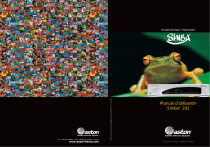
Lien public mis à jour
Le lien public vers votre chat a été mis à jour.

